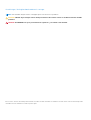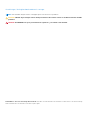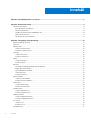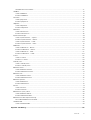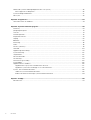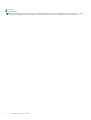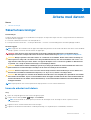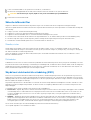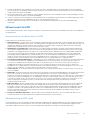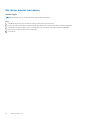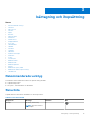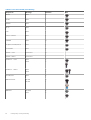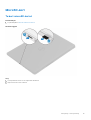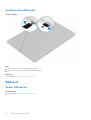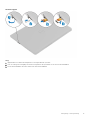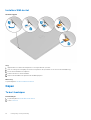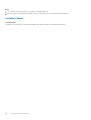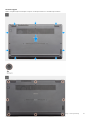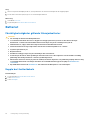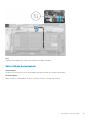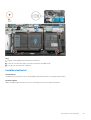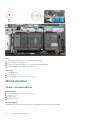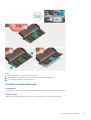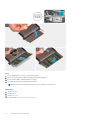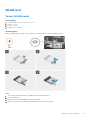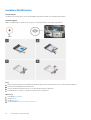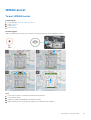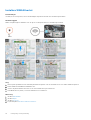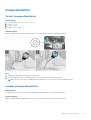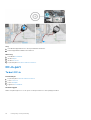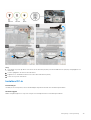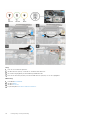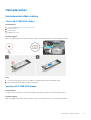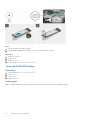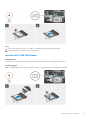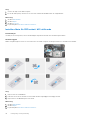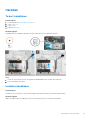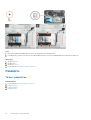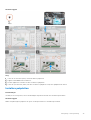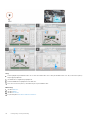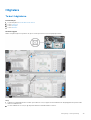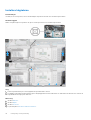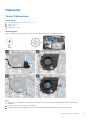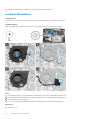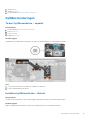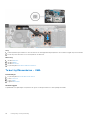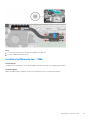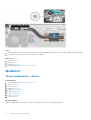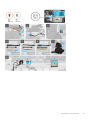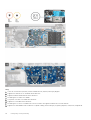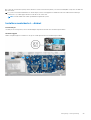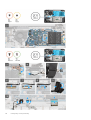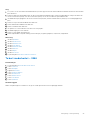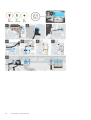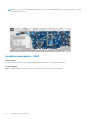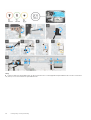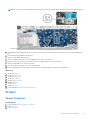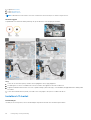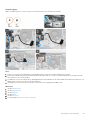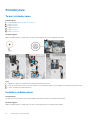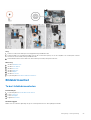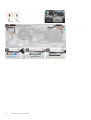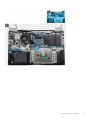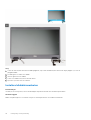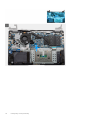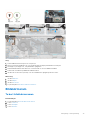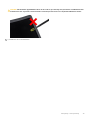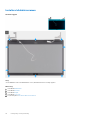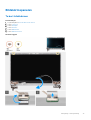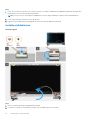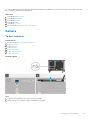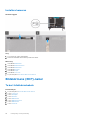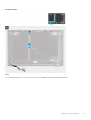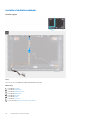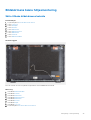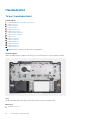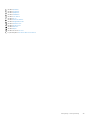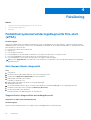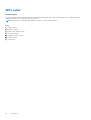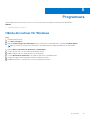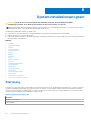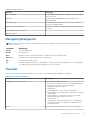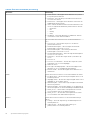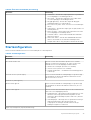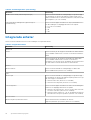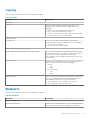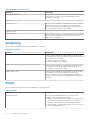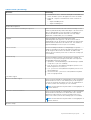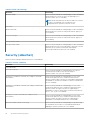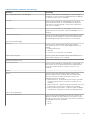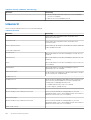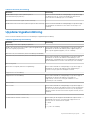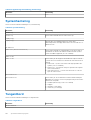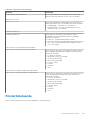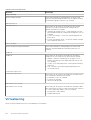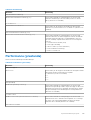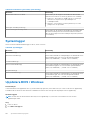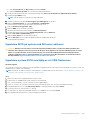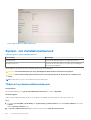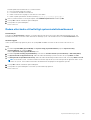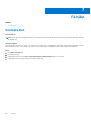Latitude 3510
Servicehandbok
2
Regleringsmodell: P101F
Regleringstyp: P101F001, P101F001
December 2020
Rev. A02

Anmärkningar, försiktighetsbeaktanden och varningar
OBS: OBS innehåller viktig information som hjälper dig att få ut det mesta av produkten.
CAUTION: VIKTIGT anger antingen risk för skada på maskinvara eller förlust av data och förklarar hur du kan undvika
problemet.
VARNING: En VARNING visar på en potentiell risk för egendoms-, personskador eller dödsfall.
© 2020 Dell Inc. eller dess dotterbolag. Med ensamrätt. Dell, EMC och andra varumärken är varumärken som tillhör Dell Inc. eller dess dotterbolag. Andra
varumärken kan vara varumärken som tillhör respektive ägare.

Anmärkningar, försiktighetsbeaktanden och varningar
OBS: OBS innehåller viktig information som hjälper dig att få ut det mesta av produkten.
CAUTION: VIKTIGT anger antingen risk för skada på maskinvara eller förlust av data och förklarar hur du kan undvika
problemet.
VARNING: En VARNING visar på en potentiell risk för egendoms-, personskador eller dödsfall.
© 2020 Dell Inc. eller dess dotterbolag. Med ensamrätt. Dell, EMC och andra varumärken är varumärken som tillhör Dell Inc. eller dess dotterbolag.
Andra varumärken kan vara varumärken som tillhör respektive ägare.

Kapitel 1: Huvudkomponenter i systemet...........................................................................................7
Kapitel 2: Arbeta med datorn........................................................................................................... 9
Säkerhetsanvisningar............................................................................................................................................................ 9
Innan du arbetar inuti datorn..........................................................................................................................................9
Säkerhetsföreskrifter.....................................................................................................................................................10
Skydd mot elektrostatisk urladdning (ESD)................................................................................................................10
Fältservicekit för ESD.....................................................................................................................................................11
När du har arbetat inuti datorn.....................................................................................................................................12
Kapitel 3: Isärtagning och ihopsättning............................................................................................13
Rekommenderade verktyg..................................................................................................................................................13
Skruvlista...............................................................................................................................................................................13
MicroSD-kort........................................................................................................................................................................15
Ta bort microSD-kortet.................................................................................................................................................15
Installerar microSD-kortet.............................................................................................................................................16
SIM-kort................................................................................................................................................................................ 16
Ta bort SIM-kortet.........................................................................................................................................................16
Installera SIM-kortet...................................................................................................................................................... 18
Kåpan.....................................................................................................................................................................................18
Ta bort baskåpan............................................................................................................................................................18
Installera kåpan.............................................................................................................................................................. 20
Batteriet................................................................................................................................................................................22
Försiktighetsåtgärder gällande litiumjonbatterier.......................................................................................................22
Koppla bort batterikabeln............................................................................................................................................. 22
Sätta tillbaka batterikabeln........................................................................................................................................... 23
Ta bort batteriet............................................................................................................................................................ 24
Installera batteriet..........................................................................................................................................................25
Minnesmoduler.................................................................................................................................................................... 26
Ta bort minnesmodulen................................................................................................................................................ 26
Installera minnesmodulerna...........................................................................................................................................27
WLAN-kort...........................................................................................................................................................................29
Ta bort WLAN-kortet....................................................................................................................................................29
Installera WLAN-kortet.................................................................................................................................................30
WWAN-kortet.......................................................................................................................................................................31
Ta bort WWAN-kortet...................................................................................................................................................31
Installera WWAN-kortet................................................................................................................................................32
Knappcellsbatteri................................................................................................................................................................. 33
Ta bort knappcellsbatteriet.......................................................................................................................................... 33
Installera knappcellsbatteriet........................................................................................................................................33
DC-in-port............................................................................................................................................................................ 34
Ta bort DC-in................................................................................................................................................................. 34
Installera DC-in...............................................................................................................................................................35
Halvledarenhet..................................................................................................................................................................... 37
Innehåll
4 Innehåll

Halvledarenhetsfäste-hållare........................................................................................................................................37
Hårddisk.................................................................................................................................................................................41
Ta bort hårddisken......................................................................................................................................................... 41
Installera hårddisken.......................................................................................................................................................41
Pekskärm.............................................................................................................................................................................. 42
Ta bort pekplattan......................................................................................................................................................... 42
Installera pekplattan.......................................................................................................................................................43
Högtalare.............................................................................................................................................................................. 45
Ta bort högtalarna.........................................................................................................................................................45
Installera högtalarna...................................................................................................................................................... 46
Fläktenhet.............................................................................................................................................................................47
Ta bort fläktenheten......................................................................................................................................................47
Installera fläktenheten...................................................................................................................................................48
Kylflänsmonteringen............................................................................................................................................................49
Ta bort kylflänsenheten – separat.............................................................................................................................. 49
Installera kylflänsenheten – diskret............................................................................................................................. 49
Ta bort kylflänsenheten – UMA.................................................................................................................................. 50
Installera kylflänsenheten – UMA.................................................................................................................................51
Moderkort.............................................................................................................................................................................52
Ta bort moderkortet – diskret..................................................................................................................................... 52
Installera moderkortet – diskret.................................................................................................................................. 55
Ta bort moderkortet – UMA........................................................................................................................................57
Installera moderkortet – UMA..................................................................................................................................... 60
IO-kort...................................................................................................................................................................................63
Ta bort IO-kortet........................................................................................................................................................... 63
Installera I/O-kortet.......................................................................................................................................................64
Strömbrytare........................................................................................................................................................................66
Ta bort strömbrytaren.................................................................................................................................................. 66
Installera strömbrytaren................................................................................................................................................66
Bildskärmsenhet...................................................................................................................................................................67
Ta bort bildskärmsenheten...........................................................................................................................................67
Installera bildskärmsenheten........................................................................................................................................ 70
Bildskärmsram......................................................................................................................................................................73
Ta bort bildskärmsramen.............................................................................................................................................. 73
Installera bildskärmsramen............................................................................................................................................76
Bildskärmspanelen............................................................................................................................................................... 77
Ta bort bildskärmen....................................................................................................................................................... 77
Installera bildskärmen.................................................................................................................................................... 78
Kamera..................................................................................................................................................................................79
Ta bort kameran.............................................................................................................................................................79
Installera kameran..........................................................................................................................................................80
Bildskärmens (EDP)-kabel..................................................................................................................................................80
Ta bort bildskärmskabeln..............................................................................................................................................80
Installera bildskärmskabeln........................................................................................................................................... 82
Bildskärmens bakre höljesmontering.................................................................................................................................83
Sätta tillbaka bildskärmens baksida............................................................................................................................. 83
Handledsstöd....................................................................................................................................................................... 84
Ta bort handledsstödet.................................................................................................................................................84
Kapitel 4: Felsökning..................................................................................................................... 86
Innehåll
5

Förbättrad systemutvärderingsdiagnostik före start (ePSA)........................................................................................86
Köra SupportAssist-diagnostik.....................................................................................................................................86
Systemets diagnosindikatorer............................................................................................................................................87
WiFi-cykel............................................................................................................................................................................. 88
Kapitel 5: Programvara..................................................................................................................89
Hämta drivrutiner för Windows......................................................................................................................................... 89
Kapitel 6: Systeminstallationsprogram............................................................................................90
Startmeny.............................................................................................................................................................................90
Navigeringstangenter.......................................................................................................................................................... 91
Översikt................................................................................................................................................................................. 91
Startkonfiguration............................................................................................................................................................... 93
Integrerade enheter............................................................................................................................................................ 94
Lagring.................................................................................................................................................................................. 95
Bildskärm.............................................................................................................................................................................. 95
Anslutning.............................................................................................................................................................................96
Ström.................................................................................................................................................................................... 96
Security (säkerhet)............................................................................................................................................................. 98
Lösenord............................................................................................................................................................................. 100
Uppdateringsåterställning..................................................................................................................................................101
Systemhantering................................................................................................................................................................102
Tangentbord....................................................................................................................................................................... 102
Förstartsbeteende............................................................................................................................................................. 103
Virtualisering....................................................................................................................................................................... 104
Performance (prestanda).................................................................................................................................................105
Systemloggar......................................................................................................................................................................106
Uppdatera BIOS i Windows.............................................................................................................................................. 106
Uppdatera BIOS på system med BitLocker aktiverat..............................................................................................107
Uppdatera system-BIOS med hjälp av ett USB-flashminne...................................................................................107
System- och installationslösenord................................................................................................................................... 108
Tilldela ett systeminstallationslösenord..................................................................................................................... 108
Radera eller ändra ett befintligt systeminstallationslösenord................................................................................. 109
Kapitel 7: Få hjälp......................................................................................................................... 110
Kontakta Dell....................................................................................................................................................................... 110
6
Innehåll

Huvudkomponenter i systemet
1. Baskåpa
2. Batteri
3. DC-inport
4. Dissipator
5. Minnesmoduler
6. Högtalare
7. Moderkort
8. Pekskärm
9. Handledsstöd
10. Bildskärmsenhet
11. Strömbrytarmodul
12. Dotterkortmodul
13. Knappcellsbatteri
14. IO-kort
15. WLAN-kort
16. Fläktenhet
17. WWAN-kort
1
Huvudkomponenter i systemet 7

18. SSD-disk
19. Hårddiskenheten
OBS: Dell innehåller en lista över komponenter och tillhörande artikelnummer för den ursprungliga systemkonfigurationen som köpts.
Dessa delar är tillgängliga enligt garantitäckningar som kunden har köpt. Kontakta din Dell-säljrepresentant för köpalternativ.
8 Huvudkomponenter i systemet

Arbeta med datorn
Ämnen:
• Säkerhetsanvisningar
Säkerhetsanvisningar
Förutsättningar
Följ dessa säkerhetsföreskrifter för att skydda datorn och dig själv. Om inget annat anges förutsätts i varje procedur i det här dokumentet
att följande villkor har uppfyllts:
● Du har läst säkerhetsinformationen som medföljde datorn.
● En komponent kan ersättas eller – om du köper den diskret – monteras i omvänd ordning jämfört med borttagningsproceduren.
Om denna uppgift
OBS: Koppla bort alla strömkällor innan du öppnar datorkåpan eller panelerna. När du är klar med arbetet inuti datorn sätter du tillbaka
alla kåpor, paneler och skruvar innan du ansluter till vägguttaget.
VARNING: Innan du utför något arbete inuti datorn ska du läsa säkerhetsinstruktionerna som medföljde datorn.
Ytterligare information om beprövade rutiner för datorns säkerhet hittar du på Regulatory Compliance-webbplatsen
CAUTION: Många reparationer ska endast utföras av certifierade servicetekniker. Du bör endast utföra felsökning och
enkla reparationer enligt vad som auktoriserats i din produktdokumentation, eller efter instruktioner från service- och
supportteamet online eller per telefon. Skador som uppstår till följd av service som inte har godkänts av Dell täcks inte
av garantin. Läs och följ de säkerhetsanvisningar som medföljde produkten.
CAUTION: Undvik elektrostatiska urladdningar genom att jorda dig själv. Använd ett antistatarmband eller vidrör med
jämna mellanrum en omålad metallyta samtidigt som du vidrör en kontakt på datorns baksida.
CAUTION: Hantera komponenter och kort varsamt. Rör inte komponenterna eller kontakterna på ett kort. Håll kortet i
kanterna eller i metallfästet. Håll alltid en komponent, t.ex. en processor, i kanten och aldrig i stiften.
CAUTION: När du kopplar bort en kabel ska du alltid dra i kontakten eller i dess dragflik, inte i själva kabeln. Vissa kablar
har kontakter med låsflikar. Tryck i så fall in låsflikarna innan du kopplar ur kabeln. När du drar isär kontaktdon håller du
dem korrekt riktade för att undvika att kontaktstiften böjs. Se även till att båda kontakterna är korrekt inriktade innan
du kopplar in kabeln.
OBS: Färgen på datorn och vissa komponenter kan skilja sig från de som visas i det här dokumentet.
Innan du arbetar inuti datorn
Steg
1. Spara och stäng alla öppna filer samt avsluta alla öppna program.
2. Stäng av datorn. Klicka på Start >
Stänga > av strömmen.
OBS:
Om du använder ett annat operativsystem finns det anvisningar för hur du stänger av datorn i operativsystemets
dokumentation.
3. Koppla bort datorn och alla anslutna enheter från eluttagen.
4. Koppla bort alla anslutna nätverksenheter och all kringutrustning, t.ex. tangentbord, mus och bildskärm, från datorn.
2
Arbeta med datorn 9

5. Ta bort eventuella mediakort och optiska skivor från datorn, om det behövs.
6. När datorn är frånkopplad håller du strömbrytaren nedtryckt i cirka fem sekunder för att jorda moderkortet.
CAUTION: Placera datorn på en plan, mjuk och ren yta för att undvika repor på bildskärmen.
7. Placera datorn med framsidan nedåt.
Säkerhetsföreskrifter
Kapitlet om säkerhetsföreskrifter beskriver de primära stegen som ska vidtas innan du utför några demonteringsanvisningar.
Observera följande säkerhetsföreskrifter innan du utför några installationer eller bryter/fixerar procedurer som innebär demontering eller
ommontering:
● Stäng av systemet och alla ansluten kringutrustning.
● Koppla bort systemet och all ansluten kringutrustning från nätströmmen.
● Koppla bort alla nätverkskablar, telefon- och telekommunikationsledningar från systemet.
● Använd ett ESD-fältservicekit när du arbetar inom någon bärbar dator för att undvika skador på elektrostatisk urladdning (ESD).
● När du har tagit bort någon systemkomponent, placera försiktigt den borttagna komponenten på en antistatisk matta.
● Använda skor med icke ledande gummisulor för att minska risken för elektrisk stöt.
Standby ström
Dell-produkter med standby-ström måste kopplas ur innan du öppnar väskan. System som innehåller standby-ström är i huvudsak
strömförande medan de stängs av. Den interna strömmen gör att systemet kan stängas av (väcka på LAN), och stängs av i viloläge och
har andra avancerade strömhanteringsfunktioner.
Genom att koppla ur, trycka på och håll strömbrytaren intryckt i 15 sekunder ska ladda ur återstående ström i moderkortet. Ta bort
batteriet från bärbara datorer.
Förbindelse
Förbindelse är en metod för att ansluta två eller flera jordledare till samma elektriska potential. Detta görs genom användning av ett ESD-
kit (Field Service Electrostatic discharge). Vid anslutning av en bindningstråd, se alltid till att den är ansluten till bar metall och aldrig till en
målade eller icke-metallyta. Handledsremmen ska vara säker och i full kontakt med din hud, och se till att alltid ta bort alla smycken som
klockor, armband eller ringar innan du själv och utrustningen förbinds.
Skydd mot elektrostatisk urladdning (ESD)
ESD är ett stort problem när du hanterar elektroniska komponenter, särskilt känsliga komponenter såsom expansionskort, processorer,
DIMM-minnen och moderkort. Mycket små belastningar kan skada kretsarna på ett sätt som kanske inte är uppenbart, men som kan ge
tillfälliga problem eller en förkortad produktlivslängd. Eftersom det finns påtryckningar i branschen för lägre strömkrav och högre densitet
blir ESD-skyddet allt viktigare att tänka på.
På grund av högre densitet hos de halvledare som används i de senaste Dell-produkterna är känsligheten för skador orsakade av statisk
elektricitet nu högre än i tidigare Dell-produkter. Av denna orsak är vissa tidigare godkända metoder för att hantera komponenter inte
längre tillämpliga.
Två erkända typer av skador orsakade av ESD är katastrofala och tillfälliga fel.
● Katastrofala – ungefär 20 procent av alla ESD-relaterade fel utgörs av katastrofala fel. I dessa fall ger skada upphov till en omedelbar
och fullständig förlust av funktionaliteten. Ett exempel på ett katastrofalt fel är när ett DIMM-minne utsätts för en statisk stöt och
systemet omedelbart ger symtomet "No POST/No Video" (ingen post/ingen video) och avger en pipkod för avsaknad av eller ej
fungerande minne.
● Tillfälliga – tillfälliga fel representerar cirka 80 procent av de ESD-relaterade felen. Den höga andelen tillfälliga fel innebär att de flesta
gånger som skador uppstår kan de inte identifieras omedelbart. DIMM-minnet utsätts för en statisk stöt, men spårningen försvagas
knappt och ger inte omedelbart några symtom utåt som är relaterade till skadan. Det kan ta flera veckor eller månader för det
försvagade spåret att smälta, och under tiden kan det uppstå försämringar av minnesintegriteten, tillfälliga minnesfel osv.
Det är svårare att känna igen och felsköka tillfälliga fel (kallas även intermittenta eller latenta).
Utför följande åtgärder för att förhindra ESD-skador:
10
Arbeta med datorn

● Använd ett kabelanslutet ESD-armband som är korrekt jordat. Det är inte längre tillåtet att använda trådlösa antistatiska armband
eftersom de inte ger ett tillräckligt skydd. Det räcker inte med att röra vid chassit innan du hanterar delar för att få ett garanterat ESD-
skydd för delar med ökad ESD-känslighet.
● Hantera alla komponenter som är känsliga för statisk elektricitet på en plats som är skyddad mot elektrostatiska urladdningar. Använd
om möjligt antistatiska golvplattor och skrivbordsunderlägg.
● Ta inte ut en komponent som är känslig för statisk elektricitet från sin förpackning förrän du är redo att installera komponenten. Innan
du packar upp den antistatiska förpackningen ska du se till att du jordar dig på något sätt.
● Innan du transporterar en komponent som är känslig för statisk elektricitet ska du placera den i en antistatisk behållare eller
förpackning.
Fältservicekit för ESD
Det obevakade fältservicekittet är det vanligaste servicekittet. Varje fältservicekit omfattar tre huvuddelar: antistatisk matta, handledsrem
och jordningstråd.
Komponenterna i ett fältservicekit för ESD
Komponenterna i ett fältservicekit för ESD är:
● Antistatisk matta - Den antistatiska mattan är dissipativ och delar kan placeras på den under serviceförfaranden. När du använder en
antistatisk matta din handledsrem ska sitta åt och jordningstråden ska kopplas till mattan och till någon omålad metall på systemet som
du arbetar på. När den har anslutits ordentligt kan reservdelar tas ut från ESD-påsen och placeras direkt på mattan. ESD-känsliga
artiklar är säkra i din hand, på ESD-mattan, i systemet eller inne i en påse.
● Handledsrem och jordningstråd - Handledsremmen och jordningstråden kan antingen vara direkt anslutna mellan handleden och
den omålade metalldelen på maskinvaran om ESD-mattan inte är nödvändig, eller ansluten till den antistatiska mattan för att skydda
maskinvaran som tillfälligt har placerats på mattan. Den fysiska anslutningen av handledsremmen och jordningstråden mellan huden,
ESD-mattan och maskinvaran kallas för bindning. Använd endast fältservicekittet med en handledsrem, matta och jordningstråd.
Använd aldrig trådlösa handledsremmar. Var alltid medveten om att de interna kablarna i handledsremmen i slutänden kommer att
skadas av normalt slitage och de måste kontrolleras regelbundet med ett testverktyget för att undvika oavsiktliga ESD-
maskinvaruskador. Vi rekommenderar att du testar handledsremmen och jordningstråden minst en gång per vecka.
● Testverktyg för ESD-handledsremmen - Ledningarna inuti en ESD-handledsrem kommer att ta skada över tid. När du använder ett
oövervakat kit är bästa praxis att regelbundet testa handledsremmen före varje servicebesök och minst en gång per vecka. Ett
testverktyg för handledsremmen är den bästa metoden för att göra det här testet. Om du inte har något eget testverktyg för
handledsremmen kan du höra med ditt regionala kontor för att ta reda på om de har ett. När du ska utföra testet ansluter du
handledsremmens jordningstråd på testverktyget medan det är fastspänt på handleden och trycker på knappen för att testa. En grön
LED lyser om testet lyckades, en röd LED tänds och ett larm ljuder om testet misslyckas.
● Isolatorelement - Det är viktigt att hålla ESD-känsliga enheter, såsom kylflänsens platshöljen, borta från inre delar som är isolatorer
och ofta är laddade.
● Arbetsmiljö - Innan du använder ESD-fältservicekittet ska du utvärdera situationen på kundanläggningen. Till exempel, driftsättning av
kittet för en servermiljö är annorlunda än för en stationär eller bärbar dator. Servrar är normalt installerade i ett rack inom ett
datacenter; stationära eller bärbara datorer är vanligen placerade på kontorsskrivbord eller i bås. Titta alltid efter en stor öppen plan yta
som är fritt från föremål och tillräckligt stor för användning av ESD-kittet med ytterligare utrymme för att rymma den typ av system
som repareras. Arbetsytan ska också vara fri från isolatorer som kan orsaka en ESD-händelse. På arbetsytan ska isolatorer som t.ex.
frigolit och annan plast ska alltid flyttas minst 12 tum eller 30 cm från känsliga komponenter innan du hanterar eventuella
maskinvarukomponenter fysiskt
● ESD-förpackning - Alla ESD-känsliga enheter måste skickas och tas emot i antistatiska förpackningar. Metall, statiskt avskärmade
påsar är att föredra. Du bör dock alltid returnera den skadade delen med samma ESD-påse och förpackning som den nya delen
levererades i. Påsen ska vikas ihop och tejpas igen och samma skumplastförpackning ska användas i den ursprungliga lådan som den
nya delen levererades i. ESD-känsliga enheter bör endast tas ur förpackningen på en ESD-skyddad arbetsyta och delar bör aldrig
placeras ovanpå ESD-påsen eftersom att endast påsens insida är avskärmad. Placera alltid delar i din handen, på ESD-mattan, i
systemet eller i en antistatisk påse.
● Transport av känsliga komponenter - När du transporterar ESD-känsliga komponenter, såsom reservdelar eller delar som ska
returneras till Dell, är det viktigt att placera dessa artiklar i antistatiska påsar för säker transport.
Sammanfattning av ESD-skydd
Vi rekommenderar att alla servicetekniker använder traditionella trådbundna ESD-jordade handledsremmar och en skyddande antistatisk
matta hela tiden när de servar Dell-produkter. Dessutom är det mycket viktigt att teknikerna förvarar känsliga delar separat från alla
isolatordelar medan de genomför servicen och att de använder antistatiska påsar för transport av känsliga komponenter.
Arbeta med datorn
11

När du har arbetat inuti datorn
Om denna uppgift
OBS: Kvarglömda och lösa skruvar inuti datorn kan allvarligt skada datorn.
Steg
1. Sätt tillbaka alla skruvar och kontrollera att inga lösa skruvar finns kvar inuti datorn.
2. Anslut eventuella externa enheter, kringutrustning och kablar som du tog bort innan arbetet på datorn påbörjades.
3. Sätt tillbaka eventuella mediakort, skivor och andra delar som du tog bort innan arbetet på datorn påbörjades.
4. Anslut datorn och alla anslutna enheter till eluttagen.
5. Starta datorn.
12 Arbeta med datorn

Isärtagning och ihopsättning
Ämnen:
• Rekommenderade verktyg
•
Skruvlista
• MicroSD-kort
• SIM-kort
• Kåpan
• Batteriet
• Minnesmoduler
• WLAN-kort
• WWAN-kortet
• Knappcellsbatteri
• DC-in-port
• Halvledarenhet
• Hårddisk
• Pekskärm
• Högtalare
• Fläktenhet
• Kylflänsmonteringen
• Moderkort
• IO-kort
• Strömbrytare
• Bildskärmsenhet
• Bildskärmsram
• Bildskärmspanelen
• Kamera
• Bildskärmens (EDP)-kabel
• Bildskärmens bakre höljesmontering
• Handledsstöd
Rekommenderade verktyg
Procedurerna i detta dokument kan kräva att följande verktyg används:
● Stjärnskruvmejsel nr 0
● Stjärnskruvmejsel nr 1
● Rits i plast − rekommenderas för fälttekniker
Skruvlista
Följande tabell visar skruvlistan och bilderna för olika komponenter.
Tabell 1. Lista skruvstorlek
Komponent Skruvtyp Kvantitet Bild
Baskåpa M2,5x2,5 (fästskruvar)
OBS: Skruvarna är del av
baskåpan.
8
3
Isärtagning och ihopsättning 13

Tabell 1. Lista skruvstorlek (fortsättning)
Komponent Skruvtyp Kvantitet Bild
Batteri M2x3 4
WLAN M2x3 1
WWAN M2x3 1
DC-In M2x3 1
SSD M2x3 1
SSD:ns stödfäste M2x3 1
Hårddisk M3x3 4
Styrplatta strömbrytarkort M2x2 7
Systemfläkt M2x2 2
Kylfläns - UMA Fästskruvar 4
Kylfläns - diskret Fästskruvar 7
Moderkort – UMA M2x4
M2x5
2
2
Moderkort – diskret M2x4
M2x5
2
2
Strömbrytare M2x3 2
Bildskärmsenhet M2.5x5
M2,5x4
5
1
Bildskärm M2,5x2,5
M2x2
6
2
14 Isärtagning och ihopsättning

Installerar microSD-kortet
Om denna uppgift
Steg
1. Rikta in microSD-kortet mot dess kortplats på datorn.
2. Skjut in microSD-kortet i kortplatsen tills det klickar på plats.
Nästa Steg
Följ anvisningarna i När du har arbetat inuti datorn.
SIM-kort
Ta bort SIM-kortet
Förutsättningar
1. Följ anvisningarna i Innan du arbetar inuti datorn
16
Isärtagning och ihopsättning

Om denna uppgift
Steg
1. Öppna haken som täcker SIM-kortplatsen för att frigöra den från systemet.
2. Sätt i ett verktyg för borttagning av SIM-kort i kortplatsen och tryck in det för att mata ut SIM-korthållaren.
3. Dra ut SIM-korthållaren och ta bort SIM-kortet från SIM-korthållaren.
Isärtagning och ihopsättning
17

Installera SIM-kortet
Om denna uppgift
Steg
1. Öppna haken som täcker SIM-kortplatsen för att frigöra den från systemet.
2. Sätt i ett verktyg för borttagning av SIM-kort i kortplatsen och tryck in det för att mata ut SIM-korthållaren [2].
3. Dra ut SIM-korthållaren ur kortplatsen.
4. Placera SIM-kortet i SIM-korthållaren.
5. Skjut in SIM-korthållaren i kortplatsen tills den klickar på plats.
Nästa Steg
Följ anvisningarna i När du har arbetat inuti datorn.
Kåpan
Ta bort baskåpan
Förutsättningar
1. Följ anvisningarna i innan du arbetar inuti datorn.
2. Ta bort SD-kortet.
18
Isärtagning och ihopsättning

Om denna uppgift
Isärtagning och ihopsättning 19

Steg
1. Lossa de åtta skruvarna (M2,5x2,5) som håller fast baskåpan till datorn.
2. Använd en plastrits och bänd bort baskåpan från det övre högra hörnet och lyft bort baskåpan från datorn.
Installera kåpan
Förutsättningar
Om du byter ut en komponent, ta bort den befintliga komponenten innan du utför installationsproceduren.
20 Isärtagning och ihopsättning
Sidan laddas...
Sidan laddas...
Sidan laddas...
Sidan laddas...
Sidan laddas...
Sidan laddas...
Sidan laddas...
Sidan laddas...
Sidan laddas...
Sidan laddas...
Sidan laddas...
Sidan laddas...
Sidan laddas...
Sidan laddas...
Sidan laddas...
Sidan laddas...
Sidan laddas...
Sidan laddas...
Sidan laddas...
Sidan laddas...
Sidan laddas...
Sidan laddas...
Sidan laddas...
Sidan laddas...
Sidan laddas...
Sidan laddas...
Sidan laddas...
Sidan laddas...
Sidan laddas...
Sidan laddas...
Sidan laddas...
Sidan laddas...
Sidan laddas...
Sidan laddas...
Sidan laddas...
Sidan laddas...
Sidan laddas...
Sidan laddas...
Sidan laddas...
Sidan laddas...
Sidan laddas...
Sidan laddas...
Sidan laddas...
Sidan laddas...
Sidan laddas...
Sidan laddas...
Sidan laddas...
Sidan laddas...
Sidan laddas...
Sidan laddas...
Sidan laddas...
Sidan laddas...
Sidan laddas...
Sidan laddas...
Sidan laddas...
Sidan laddas...
Sidan laddas...
Sidan laddas...
Sidan laddas...
Sidan laddas...
Sidan laddas...
Sidan laddas...
Sidan laddas...
Sidan laddas...
Sidan laddas...
Sidan laddas...
Sidan laddas...
Sidan laddas...
Sidan laddas...
Sidan laddas...
Sidan laddas...
Sidan laddas...
Sidan laddas...
Sidan laddas...
Sidan laddas...
Sidan laddas...
Sidan laddas...
Sidan laddas...
Sidan laddas...
Sidan laddas...
Sidan laddas...
Sidan laddas...
Sidan laddas...
Sidan laddas...
Sidan laddas...
Sidan laddas...
Sidan laddas...
Sidan laddas...
Sidan laddas...
Sidan laddas...
-
 1
1
-
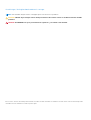 2
2
-
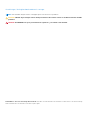 3
3
-
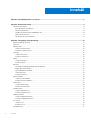 4
4
-
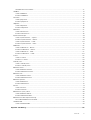 5
5
-
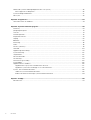 6
6
-
 7
7
-
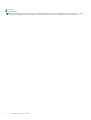 8
8
-
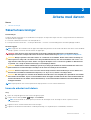 9
9
-
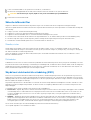 10
10
-
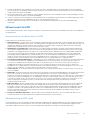 11
11
-
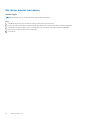 12
12
-
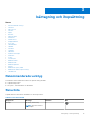 13
13
-
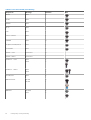 14
14
-
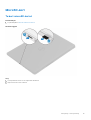 15
15
-
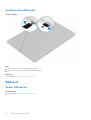 16
16
-
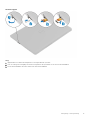 17
17
-
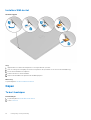 18
18
-
 19
19
-
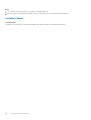 20
20
-
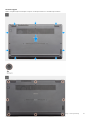 21
21
-
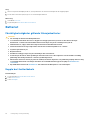 22
22
-
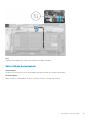 23
23
-
 24
24
-
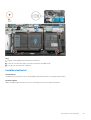 25
25
-
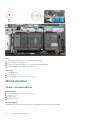 26
26
-
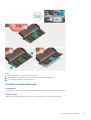 27
27
-
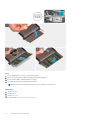 28
28
-
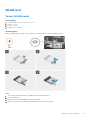 29
29
-
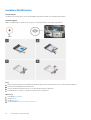 30
30
-
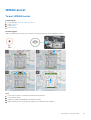 31
31
-
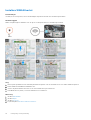 32
32
-
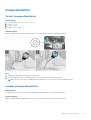 33
33
-
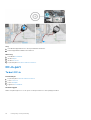 34
34
-
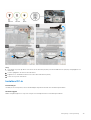 35
35
-
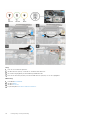 36
36
-
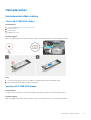 37
37
-
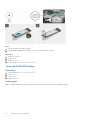 38
38
-
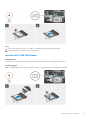 39
39
-
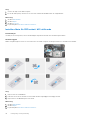 40
40
-
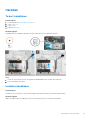 41
41
-
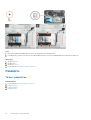 42
42
-
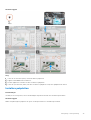 43
43
-
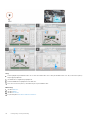 44
44
-
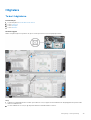 45
45
-
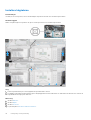 46
46
-
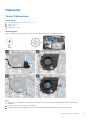 47
47
-
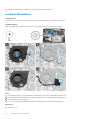 48
48
-
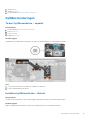 49
49
-
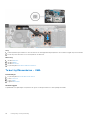 50
50
-
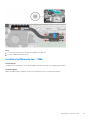 51
51
-
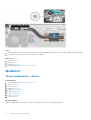 52
52
-
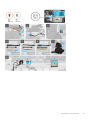 53
53
-
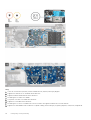 54
54
-
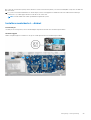 55
55
-
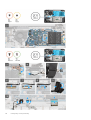 56
56
-
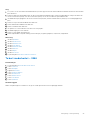 57
57
-
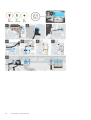 58
58
-
 59
59
-
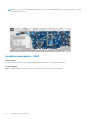 60
60
-
 61
61
-
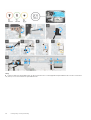 62
62
-
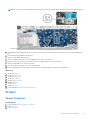 63
63
-
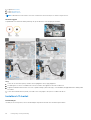 64
64
-
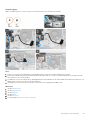 65
65
-
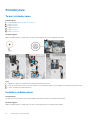 66
66
-
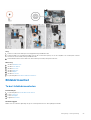 67
67
-
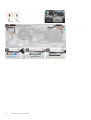 68
68
-
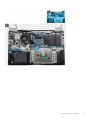 69
69
-
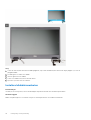 70
70
-
 71
71
-
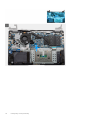 72
72
-
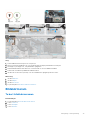 73
73
-
 74
74
-
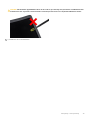 75
75
-
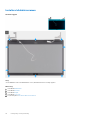 76
76
-
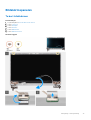 77
77
-
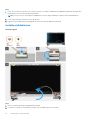 78
78
-
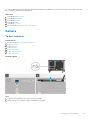 79
79
-
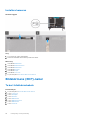 80
80
-
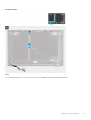 81
81
-
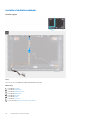 82
82
-
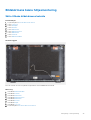 83
83
-
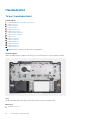 84
84
-
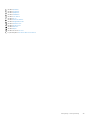 85
85
-
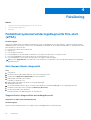 86
86
-
 87
87
-
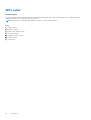 88
88
-
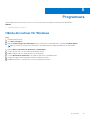 89
89
-
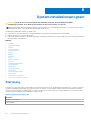 90
90
-
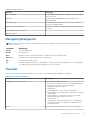 91
91
-
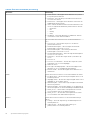 92
92
-
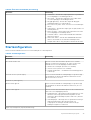 93
93
-
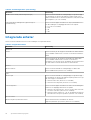 94
94
-
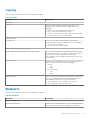 95
95
-
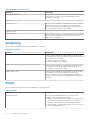 96
96
-
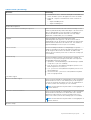 97
97
-
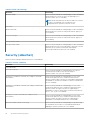 98
98
-
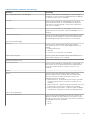 99
99
-
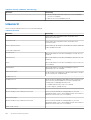 100
100
-
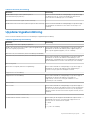 101
101
-
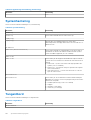 102
102
-
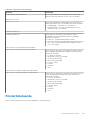 103
103
-
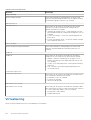 104
104
-
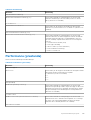 105
105
-
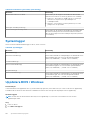 106
106
-
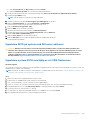 107
107
-
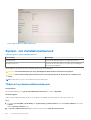 108
108
-
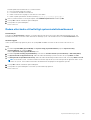 109
109
-
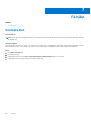 110
110
Relaterade papper
-
Dell Latitude 7310 Bruksanvisning
-
Dell Latitude 7410 Bruksanvisning
-
Dell Latitude 7310 Bruksanvisning
-
Dell Latitude 7410 Bruksanvisning
-
Dell Latitude 3410 Bruksanvisning
-
Dell Latitude 5300 2-in-1 Bruksanvisning
-
Dell Latitude 5310 Bruksanvisning
-
Dell Latitude 5310 2-in-1 Bruksanvisning
-
Dell Latitude 5411 Bruksanvisning
-
Dell Precision 7750 Bruksanvisning